Hay tres opciones de autoajuste de tablas, tema que traté en esta entrada, pero sobre el que vuelvo a causa de un nombre que conduce a error. Me refiero a la tercera de las opciones de autoajuste de tablas Ancho de columna fijo. En esta entrada trataré de aclararlo.
Las tres opciones, a las que podemos acceder desde la cinta, Disposición > Tamaño de celda > Autoajustar, o desde el cuadro de diálogo Insertar tabla, son:
Autoajustar al contenido, es la opción predeterminada, en la que Word autoajusta, tanto la tabla como cada columna al tamaño del objeto o texto que introduzcamos.
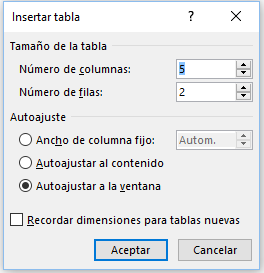
Autoajustar a la ventana extiende la tabla, con igual ancho de columna, para ocupar toda la hoja, de margen a margen.
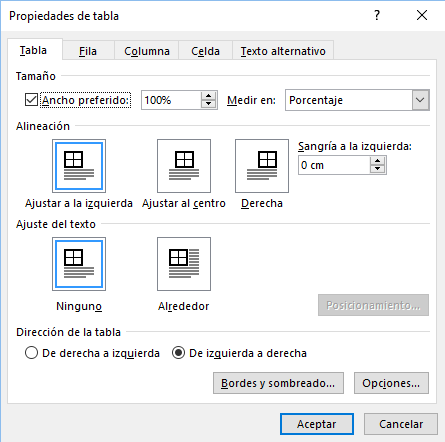
Ancho de columna fijo, lo que hace es desactivar los autoajustes. Debería haberse llamado Sin autoajustes, porque muchos usuarios creen que lo que hace es bloquear el tamaño de las columnas. No, lo que hace es no cambiar automáticamente (autoajustar) el ancho de las columnas, que no es lo mismo. Es por esto mi propuesta de cambio de nombre a Sin autoajustes.
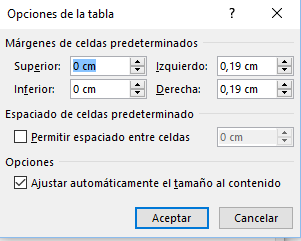
Cuando se selecciona Ancho de columna fijo se desmarcan Ancho preferido, para toda la tabla, en Propiedades de tabla y Ajustar automáticamente el tamaño al contenido, en Opciones de tabla. Tiene todo el sentido puesto que ambos son ajustes automáticos y hemos dicho que esta opción lo que hace es desactivarlos. Un interruptor en off.
Respecto a fijar la anchura de las columnas, todas con la misma anchura, lo conseguimos con el comando Distribuir columnas, y, para todos los casos, desde la ficha Columna del cuadro de diálogo Propiedades de tabla como comento en este caso sobre crear un contenedor para numerar ecuaciones. Este es otro ejemplo del uso de Ancho de columna fijo.
Espero que te guste y sea útil. Si es así, sigue el blog y difúndelo entre tus contactos. Muchas gracias. Espero tus comentarios y sugerencias para nuevos temas.
También puedes seguir el Curso avanzado de Word en mi canal de YouTube.